Dalam entri yang terdahulu saya telah mengajarkan cara untuk upload gambar ke dalam post blogger, sekrang ni pula saya akan tunjukkan cara untuk mengedit gambar yang korang letak dalam post tu. Edit gambar dalam post sala satu kemariran asas yang wajib dipelajar oleh blogger baru. Melalui tutorial ini korang akan tahu cara untuk membesarkan/mengecilkan gambar dan meletakkan gambar di sebelah kiri, kanan, tengah, bersebelahan dengan post dan menambah properties serta caption.
Siala baca tutorial di bawah untuk mengetahui cara edit gambar dalam blogger post.
1. Login > Add New Post > Upload Gambar
2. Lepas korang upload masuk gambar korang ke dalam post. Klik pada gambar tersebut. dan option seperti gambar di atas akan muncul.
- 1 Tentukan sais gambar. Korang boleh pilih sama ada Small, Medium, Large ataupun X-Large mengikut kesesuaian korang.
- 2 Tentukan lokasi korang nak letak gambar, sama ada di Kiri, Tengah atau Kanan.
- 3 Add caption. Add caption ni korang koleh lpilih untuk letak atau tidak. Biasanya add caption ni dibuat untuk menunjukkan lokasi Source gambar diambil. Ia akan berada di bahagian bawah gambar seperti yang di bawah ni.
- 4 Add properties. Adding properties kepada gambar yang korang upload sangat penting. ini kerana Search Engine tidak dapat membaca gambar, oleh itu dengan menambahkan Properties ia akan membantu untuk menerangkan perihal tentang gambar yang korang letak kepada search engine.
Ok bahagian Pertama dah selesai.sekarang masuk ke bahagian Kedua pula. Di sini saya akan mengajarkan korang cara tentukan sais gambar secara manual menggunakan kod HTML.
1. Secara default ini merupakan HTML, gambar yang korang upload.
<div class="separator" style="clear: both; text-align: center;"> <a href="https://blogger.googleusercontent.com/img/b/R29vZ2xl/AVvXsEjq7chTzgvD2bXIQijnrz76_fnJL5NBmXVMHiLoS4CA-SAkCq58oc1H15tErEQZkQYt2fkDwCNOQWuWchFx3fZd7gYeUD3rNUJV1-3CWbWlSlT_nTmGF6G_nua4pv9O1Qvz7nVotsaqUI0/s1600/Khai+Angel+Blogger+Tutorial.PNG" imageanchor="1" style="margin-left: 1em; margin-right: 1em;"><img border="0" src="https://blogger.googleusercontent.com/img/b/R29vZ2xl/AVvXsEjq7chTzgvD2bXIQijnrz76_fnJL5NBmXVMHiLoS4CA-SAkCq58oc1H15tErEQZkQYt2fkDwCNOQWuWchFx3fZd7gYeUD3rNUJV1-3CWbWlSlT_nTmGF6G_nua4pv9O1Qvz7nVotsaqUI0/s1600/Khai+Angel+Blogger+Tutorial.PNG" /></a></div>
- Teks yang bewarna Oren merupakan lokasi gambar korang akan berada. Korang boleh gantikannya dengan Left, Right ataupun Center.
- Teks yang bewarna Biru pula merupakan Link yang akan dituju apabila gambar korang di klik
- Teks yang bewarna Kuning merupakan URL gambar korang diUpload.
- Di sini tiada tag HTML yang membolehkan korang mengubah sais gambar, korang kena tambah sendiri kod tersebut. sila rujuk Kod di bawah
<div class="separator" style="clear: both; text-align: center;"> <a href="https://blogger.googleusercontent.com/img/b/R29vZ2xl/AVvXsEjq7chTzgvD2bXIQijnrz76_fnJL5NBmXVMHiLoS4CA-SAkCq58oc1H15tErEQZkQYt2fkDwCNOQWuWchFx3fZd7gYeUD3rNUJV1-3CWbWlSlT_nTmGF6G_nua4pv9O1Qvz7nVotsaqUI0/s1600/Khai+Angel+Blogger+Tutorial.PNG" imageanchor="1" style="margin-left: 1em; margin-right: 1em;"><img border="0" src="https://blogger.googleusercontent.com/img/b/R29vZ2xl/AVvXsEjq7chTzgvD2bXIQijnrz76_fnJL5NBmXVMHiLoS4CA-SAkCq58oc1H15tErEQZkQYt2fkDwCNOQWuWchFx3fZd7gYeUD3rNUJV1-3CWbWlSlT_nTmGF6G_nua4pv9O1Qvz7nVotsaqUI0/s1600/Khai+Angel+Blogger+Tutorial.PNG" height="230" width="430" /></a></div>
- Tambahkan kod yang bewarna Hijau ke dalam kod gambar korang. Height merupakan ketinggian dan width merupakan lebar gambar korang. Ubah nombor untuk menentukan sais gambar.
- Lepas dah siap korang boleh kembali ke Compose post untuk menaip.
Ok dah siap tutorial kali ini.
Selamat mencuba dan semoga berjaya ^^.
Smile :D
Tags: Tutorial Blog, Tutorial Blog Cara Edit Gambar Dalam Blogger Post, Tutorial Blog Melayu, Cara Buat Blog, Cara Bina Blog, Tutorial Blogspot, Tutorial Blogger




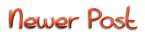
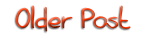

ya ya ya.. bagus tutornya...
ReplyDeleteNambahin tittle n alt tag pada gambar biar mningkatkan nilai di mata search engine..